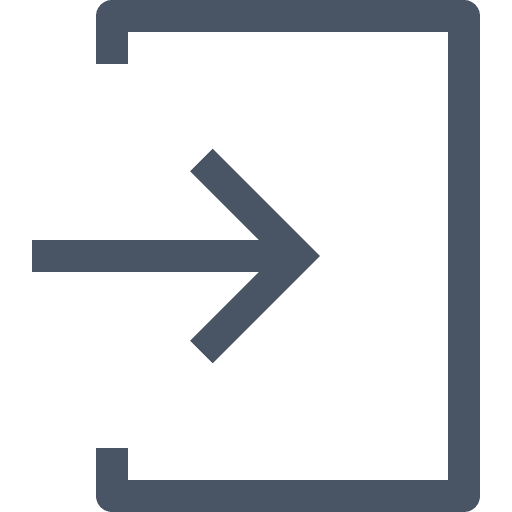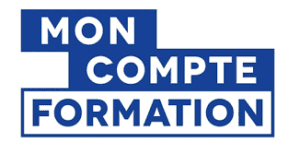Adobe - InDesign
DUREE : 20h totale de formation soit:
14h sur notre interface Web
+ 4h d’accompagnement de manière synchrone (classe virtuelle, face à face en visioconférence) avec un Expert en Suite Adobe
+ 2h de travaux pratiques
PUBLIC CONCERNE : Tout public : 2 niveaux de formation (initiation, perfectionnement)
PRE-REQUIS TECHNIQUE :
• Navigateur web : Internet Explorer, Chrome, Firefox, Safari
• Système d’exploitation : Mac ou PC, smartphone